안녕하세요! 렉사 SD 카드에서 파일을 컴퓨터로 전송하려고 할 때 "카드를 포맷해야 합니다"라고 표시만 됩니다. 저는 고객을 위해 이 사진들이 절실히 필요한데, 어떻게 저장할 수 있는지 알고 싶습니다. 전문 데이터 복구 장소에 카드를 맡기는 것은 선택지가 아닙니다. 좋은 소프트웨어라면 지불할 준비가 되어 있으니 실제로 작동하는 것을 알려주세요!- 레딧
렉사 메모리 카드에서 소중한 사진을 잃어버리셨나요? 걱정하지 마세요. 많은 렉사 복구 도구가 데이터를 복원할 수 있습니다.
우리는 포맷, 맬웨어 또는 기타 기술적 문제로 인해 손실된 렉사 SD 카드에서 데이터를 복구하는데 도움이 되는 최고의 렉사 파일 복구 해결책을 모았습니다.
목차
렉사 메모리 카드에서 데이터 손실이 발생하는 원인
렉사 SD 복구를 요구하는 주된 원인은 다음과 같습니다:
| 원인 | 설명 |
| 🗑 실수로 삭제 | 인간의 실수는 데이터 손실의 가장 흔한 원인입니다. 하지만 렉사 데이터 복구 소프트웨어를 사용하면 새로운 데이터로 덮어쓰지 않는 한 실수로 삭제된 파일을 복원할 수 있습니다. |
| 🧹 포맷 | 빠른 포맷은 파일 시스템 디렉토리를 덮어씁니다. 하지만 데이터는 영원히 손실되지 않습니다. 실수로 삭제한 경우와 마찬가지로 덮어쓰지 않으면 데이터를 복구할 수 있습니다. 하지만 전체 포맷은 모든 것을 지워 복구를 불가능하게 만듭니다. |
| 🗱 일시적인 오류 | 시스템이 작동하여 일부 파일에 접근할 수 없거나 누락된 것처럼 보이거나 렉사 SD 또는 CF 카드가 비어 있는 것처럼 보일 수 있습니다. 안전하게 꺼내고 다시 삽입하면 문제가 해결될 수 있습니다. |
| ❗ 손상 | 카드를 사용하기 전에 카드를 포맷하라는 메시지를 표시할 수 있는 불량 섹터, 악성 소프트웨어, 파일 시스템 오류, 렉사 SD 카드를 사용하는 동안 갑자기 장치가 종료되는 경우(예: AC 전원 공급 장치를 사용하여 PC로 파일을 전송하는 동안 정전), 강제로 연결을 끊는 경우 손상이 발생할 수 있습니다. |
| 💀 악성 소프트웨어 | 바이러스, 컴퓨터 웜 및 악명 높은 트로이 목마와 같은 악성 소프트웨어가 파일을 숨기거나 삭제할 수 있습니다. |
| 🔨 물리적 손상 | 물 또는 극한 온도에 노출되는 등 적절하지 않은 SD 카드 처리는 불량 섹터와 기타 문제, 실패를 일으킬 수 있습니다. 이러한 상황에서는 전문적인 SD 카드 데이터 복구 서비스가 최선의 선택입니다. |
원인에 상관없이 전문 데이터 복구 소프트웨어는 손실되거나 삭제된 파일을 복구하는 데 도움이 될 수 있습니다. 렉사 SD 카드에만 해당되지 않는 최고의 해결책을 살펴보겠습니다. 또한, 렉사 마이크로SD 카드 및 렉사 컴팩트플래시 카드 복구에도 이상적입니다.
윈도우 및 맥에서 렉사 SD 카드 파일을 복구하는 방법
다음의 세 가지 렉사 SD 카드 데이터 복구 방법은 데이터 손실을 되돌리는 데 유용한 해결책입니다.
방법 1. 원더쉐어 리커버릿 사용 (윈도우 및 맥용)
원더쉐어 리커버릿은 모든 유형의 렉사 메모리 카드에서 모든 데이터와 파일을 쉽고 효과적으로 복구하는 데 도움이 되는 매우 강력한 메모리 카드 복구 프로그램입니다. 2,000개 이상의 저장 매체(렉사 SD, 마이크로SD 및 CF 카드 포함)와 500개 이상의 데이터 손실 상황을 지원합니다. 실수로 인한 삭제, 포맷, 파일 시스템 손상, 바이러스 공격, 갑작스러운 정전 등 렉사 카드에서 사진이나 비디오를 어떻게 잃어버렸는지에 관계없이 데이터를 복구하는 데 도움이 될 수 있습니다.
원더쉐어 리커버릿을 사용하여 원활하게 렉사를 복구하는 방법은 다음과 같습니다.
- 렉사 SD 카드를 PC에 연결합니다.
- 원더쉐어 리커버릿을 다운로드, 설치하고 실행합니다.
- 하드 드라이브 및 위치로 가서 시작을 클릭하고 외부 드라이브 아래에서 렉사 SD 카드를 선택하세요.
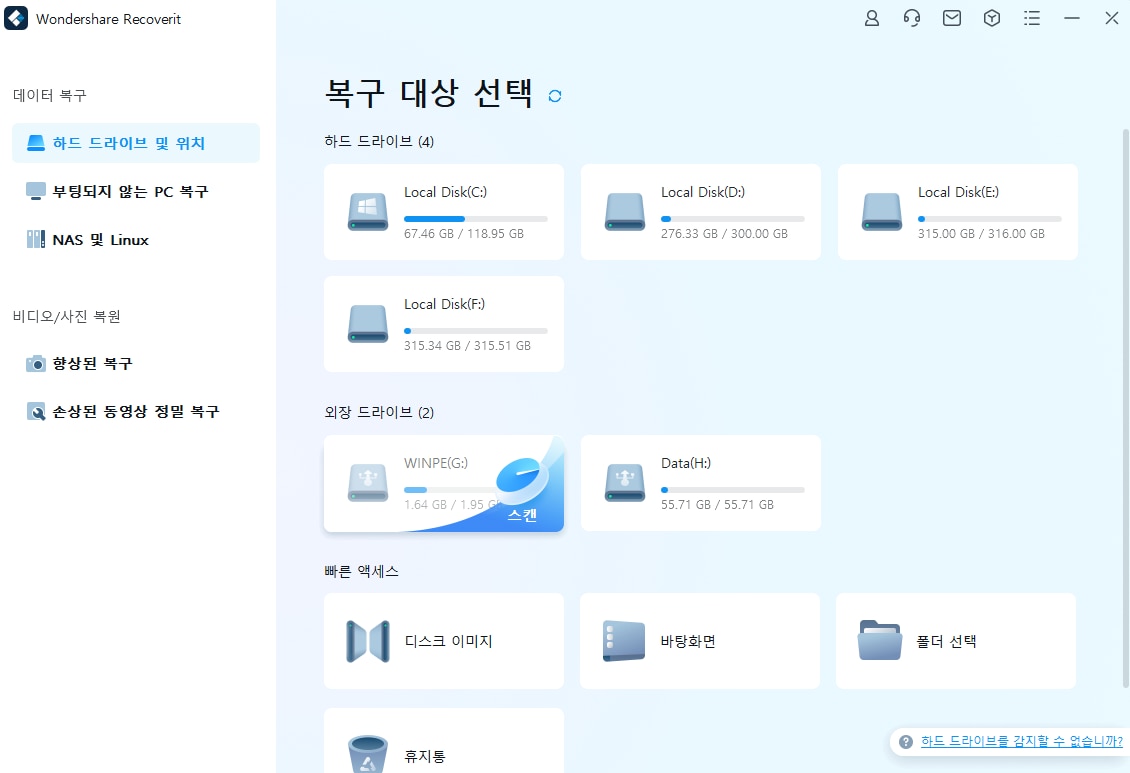
- 렉사 복구 도구는 자동으로 누락된 파일을 검색하기 시작합니다.
- 복구된 이미지, 비디오, 오디오 파일, 프레젠테이션, 문서, 이메일 또는 기타 데이터를 미리 보기하고 선택한 다음, 복구를 클릭하고 다른 위치(가급적 렉사 SD 카드는 사용하지 마세요)에 저장합니다.
방법 2. 윈도우 파일 기록 사용 (윈도우 전용)
윈도우 파일 기록은 문서, 다운로드, 사진, 즐겨찾기, 연락처 및 기타 기본 라이브러리를 백업합니다. HDD 및 SD 카드와 같은 외부 저장 매체를 정기 백업에 추가하여 원활한 데이터 복원을 위해 여러 버전을 저장할 수 있습니다.
그러나 윈도우 파일 기록을 사용하여 렉사 SD 카드에서 파일을 복구하려면 이전에 백업한 경우에만 가능합니다. 방법은 다음과 같습니다.
- 렉사 SD 카드를 PC에 연결합니다.
- 설정 > 업데이트 및 보안 > 백업 > 기타 옵션으로 이동합니다.
- 현재 백업에서 파일 복원을 클릭합니다.

- 원하는 항목을 선택하고, 설정(기어 아이콘) > 복원으로 이동한 다음 대상을 선택합니다. 녹색 복원 버튼을 클릭하여 파일을 렉사 SD 카드의 원래 위치로 되돌릴 수도 있습니다.

방법 3. 맥 타임머신 사용 (맥 전용)
타임머신은 내부 및 외부 드라이브를 포함한 저장공간 유닛을 백업하기 위한 내장형 맥OS 백업 관리자입니다. 가장 좋은 점은, 원활한 복구를 위해 여러 파일 버전을 보관한다는 것입니다.
이전에 타임머신으로 백업한 경우, 렉사 SD 또는 CF 카드에서 파일을 복구하는 방법은 다음과 같습니다.
- 렉사 SD 카드를 맥에 연결하세요.
- 애플 메뉴 > 시스템 설정(맥OS 벤추라 이상) 또는시스템 환경 설정 > 타임 머신으로 가서 메뉴 막대에 타임 머신 표시 확인란을 선택합니다.

- 메뉴 막대에서 타임 머신 아이콘(반시계 방향으로 돌아가는 화살표가 있는 시계)를 클릭하고타임 머신 시작을 클릭합니다.

- 렉사 SD 카드에서 손실된 파일이 있는 폴더를 열고 오른쪽 타임라인 화살표를 사용하여 이전 백업을 탐색합니다. 원하는 항목을 선택하고 복원을 클릭합니다.

방법 4. 공식 렉사 복구 도구 사용(윈도우 및 맥용)
윈도우 파일 기록이나 맥 타임 머신을 사용하여 렉사 SD 카드를 백업하지 않은 경우, 공식 렉사 복구 소프트웨어를 사용해보세요. SD 카드 외에도 카메라, CCTV, 드론 및 대시캠을 위한 렉사 USB 플래시 드라이브 및 SSD(트림 명령이 활성화되어 있음)를 지원합니다.
무료 렉사 복구 도구를 다운로드하고 손실된 파일을 복구하는 방법은 다음과 같습니다:
- 공식 렉사 복구 도구 다운로드 페이지를 방문하여 렉사 복구 도구 목록을 확장한 다음 장치 OS에 따라 윈도우용 렉사 복구 도구 또는 맥용 렉사 복구 도구를 클릭합니다.

- 다운로드한 파일의 압축을 풀고 프로그램을 설치하세요.
- 렉사 SD 카드를 PC에 연결하세요.
- 소프트웨어를 실행하고 '데이터 복구'를 클릭한 후, 렉사 SD 카드를 선택하세요.

- 폴더 아이콘을 클릭하여 PC에서 데이터를 저장할 위치를 찾은 후 다음을 클릭합니다.

- 특정 파일 유형(예: Lexar 이미지 복구용 이미지)을 선택합니다. SD 카드에 여러 파일 유형이 있는 경우, 모든 유형을 클릭하고 다음을 누릅니다.

- 도구가 SD 카드를 스캔하게 하세요. 스캔이 끝나면 복구할 내용을 선택하고 복구를 클릭하세요.

렉사 메모리 카드에서 데이터 손실을 방지하는 방법
다음 팁은 렉사 및 기타 SD 카드에서 데이터 손실을 방지하는 데 필수적입니다:
- 제조상의 결함을 피하려면 공식 판매처에서 렉사 SD 카드를 구입하세요.
- 렉사 SD 카드를 사용 중에는 분리하지 마세요. 손상이 발생할 수 있습니다.
- 사용 후 모든 SD 카드를 안전하게 꺼내세요.
- 사용하지 않을 때는 렉사 SD 카드 잠금 장치(물리적 쓰기 보호 스위치)를 활용하여 읽기 전용 상태를 활성화하고 데이터 수정이나 삭제를 방지하세요.
- 모든 SD 카드를 조심스럽게 다루어 물리적인 손상을 방지하세요.
- 보호 케이스에 보관하세요.
- 액체나 극한의 온도에 노출시키지 마십시오.
- 기기당 SD 카드는 하나씩 사용하세요. 모델 간 전환 시 호환성을 위해 포맷을 해야 하며 데이터가 손실될 수 있습니다.
- 악성 소프트웨어에 감염된 기기에 SD 카드를 연결하지 마세요. 같은 일이 일어날 수 있습니다.
- 실수로 인한 삭제, 포맷, 맬웨어 및 기타 예상치 못한 문제가 발생하는 경우 원활하게 데이터를 복구할 수 있도록 정기적인 백업을 만드세요.
SD 카드를 사용할 때 모든 사항을 체크하도록 이 팁을 인쇄해 두는 것이 좋습니다. 익숙해지면 당신이 알게 모르게 익숙해질 것입니다.
결론
렉사 메모리 카드 복구는 도구창에 신뢰할 수 있는 해결책이 있으면 아주 쉽습니다. 윈도우 사용자를 위한 윈도우 파이리 복구와 맥 사용자를 위한 타임 머신은 훌륭한 내장 도구이지만, 손실된 데이터를 복구하려면 이전 백업이 있어야 합니다.
공식 렉사 복구 도구나 원더쉐어 리커버릿의 경우는 그렇지 않습니다. 그러나 후자는 충돌한 컴퓨터, 비트로커로 암호화된 드라이브, NAS 장치 및 리눅스 시스템에서 데이터를 복구하고 손상된 비디오를 복구하는 등 더 많은 기능을 제공합니다. 특허받은 향상된 복구 기술을 사용하여 조각난 사진과 비디오도 복구할 수 있습니다.
원더쉐어 리커버릿은 올인원 데이터 복구 소프트웨어입니다. 무료로 다운로드하여 귀하의 필요에 얼마나 적합한지 확인해 보세요.


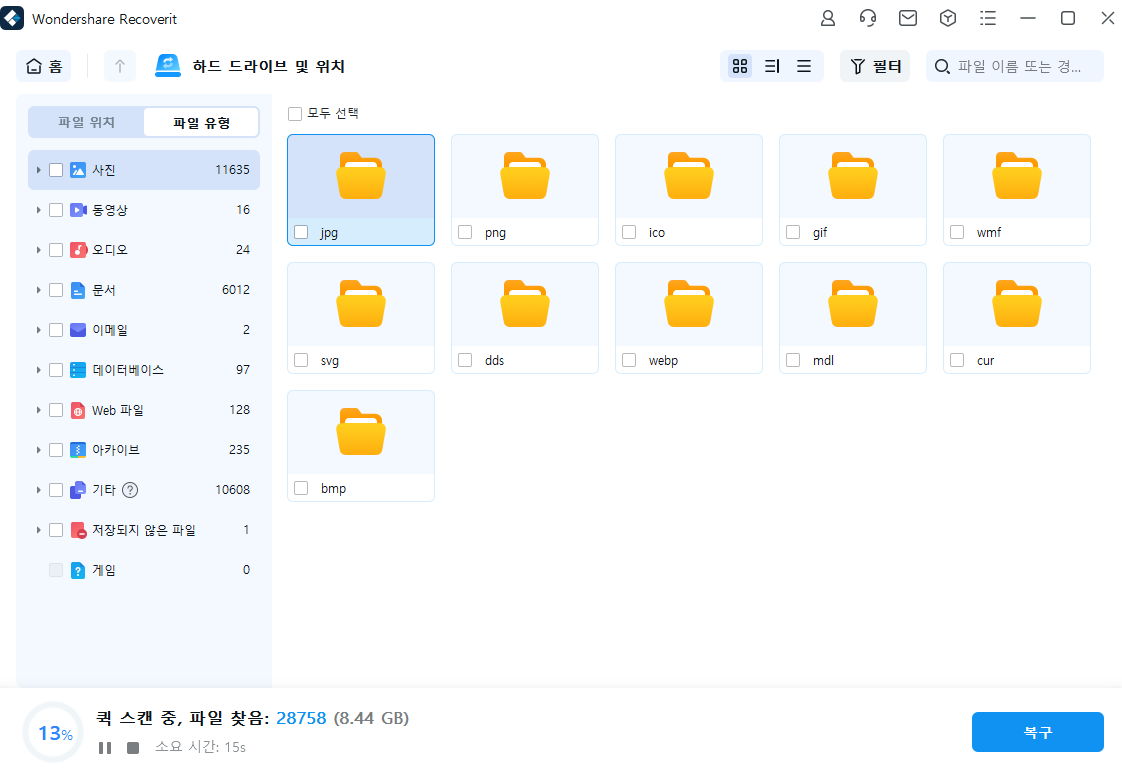


 ChatGPT
ChatGPT
 Perplexity
Perplexity
 Google AI Mode
Google AI Mode
 Grok
Grok























